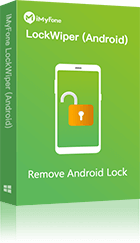Bez potřeby jakéhokoli hesla odemkněte obrazovku OPPO, intuitivní rozhraní, které můžete používat doma, platí pro různé typy zapomenutých obrazovkových hesel na OPPO, jako jsou číselná hesla, vzory, rozpoznávání obličeje a další.
Zapomenutí hesla na telefonu OPPO je běžný problém, možná často používáte rozpoznávání obličeje a zapomněli jste číselné heslo, nebo bylo zadáno nesprávné heslo několikrát, což vedlo k zablokování obrazovky. Bez ohledu na důvod, pokud hledáte způsob, jak odblokovat heslo na OPPO, můžete získat řešení v tomto článku!
Poskytneme vám 5 metod, jak rychle odblokovat obrazovku OPPO a efektivně vyřešit problém zapomenutí hesla na OPPO!

- Metoda 1: Použití nástroje pro odblokování hesla OPPO

- Metoda 2: Využití cloudových služeb OPPO k odblokování hesla
- Metoda 3: Vstup do režimu obnovení při zapomenutí hesla OPPO
- Metoda 4: Obnovení zapomenutého hesla na OPPO prostřednictvím e-mailu
- Metoda 5: Použití účtu Google k odblokování obrazovky OPPO
Před podrobným popisem jednotlivých metod jsme pro vás připravili následující srovnávací tabulku, abyste si mohli rychle vybrat nejvhodnější metodu pro odemknutí obrazovky OPPO.
| Metody pro odblokování hesla na OPPO | Předpoklady | Obtížnost | Požadovaný čas | Úspěšnost | Doporučené hodnocení |
|---|---|---|---|---|---|
| LockWiper (Android) | Žádné | Nejjednodušší | 10 minut | 99% | |
| Cloudová služba OPPO | - Přihlášeno k účtu OPPO - Nutné zadat přihlašovací údaje OPPO účtu |
Poměrně jednoduché | 10 minut | 70% | |
| Režim obnovení | Žádné, ale může dojít ke ztrátě dat a může se objevit FRP zámek | Komplexní | 30 minut | 80% | |
| Použití e-mailu | - E-mail je již propojen - Nutné poskytnout ověřovací kód e-mailem |
Průměrné | 15 minut | 50% | |
| Použití účtu Google | - Propojení s Google správce zařízení - Nutné poskytnout přihlašovací údaje Google účtu |
Průměrné | 15 minut | 60% |
Metoda 1: Použití nástroje pro odblokování hesla OPPO
Co dělat, když zapomenete heslo na telefonu OPPO? Nejlepší řešení je použít přímo nástroj pro odblokování OPPO iMyFone LockWiper (Android).
Jedná se o profesionální nástroj pro odstranění zámků obrazovky na Androidu, který podporuje více než 6000 zařízení Android, včetně OPPO, Samsung, Huawei, LG, Horner a Motorola. S pomocí iMyFone LockWiper (Android) můžete snadno odemknout obrazovku OPPO za několik minut.
Stáhněte si LockWiper (Android) a postupujte podle následujících kroků, abyste vyřešili problém s zapomenutým zámkem obrazovky OPPO!
Krok 1: Stáhněte a nainstalujte LockWiper (Android) na počítači, otevřete program a zvolte režim „Odstranit zámek obrazovky“. Klikněte na „Začít“ a připojte OPPO telefon k počítači pomocí USB kabelu.
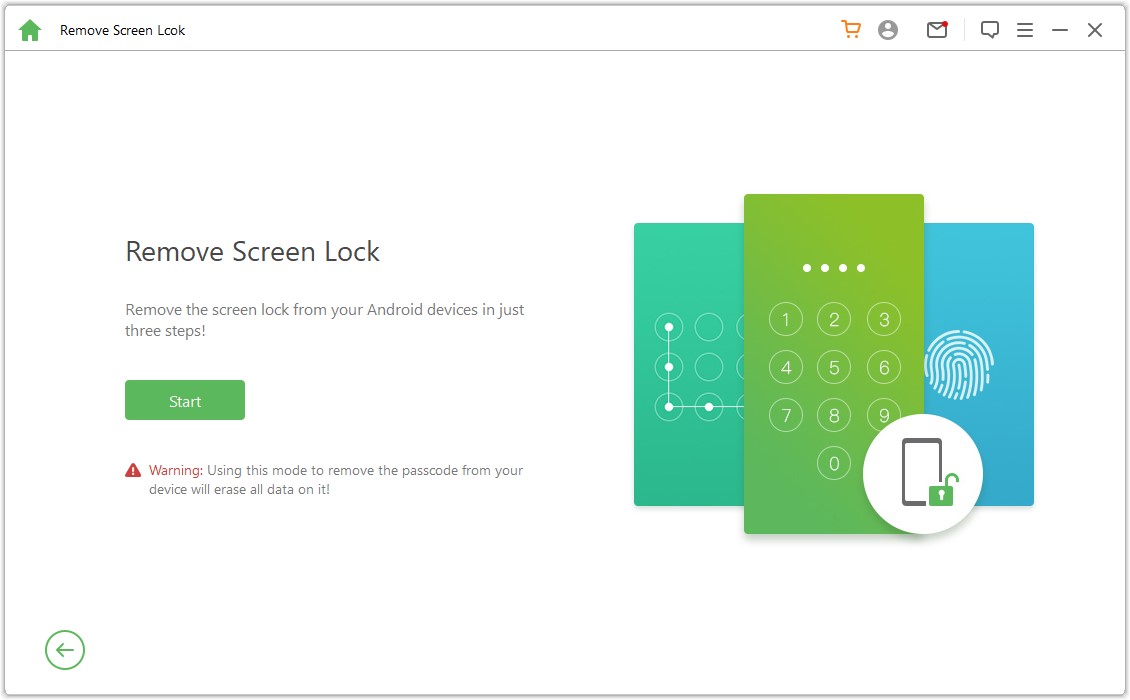
Krok 2: Poté vyberte značku telefonu a potvrďte.
.jpg)
Krok 3: Postupujte podle pokynů na obrazovce, resetujte zařízení OPPO a odstraňte zámek obrazovky.
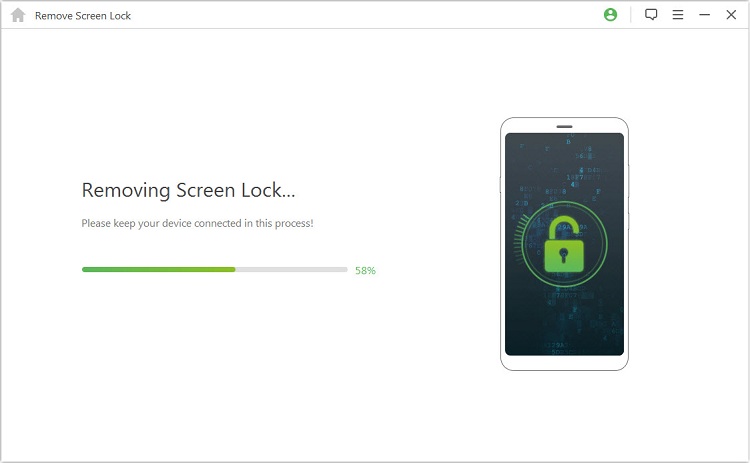
Krok 4: Po dokončení resetování restartujte zařízení, aby se odstranil zobrazený zámek na obrazovce OPPO.
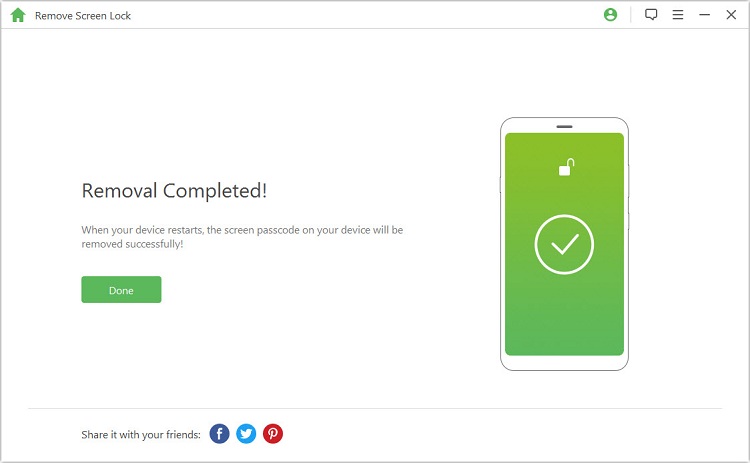
Metoda 2: Odemknutí OPPO pomocí OPPO Cloud služby
Pokud jste přihlášeni do účtu OPPO na vašem zařízení, můžete také resetovat heslo pomocí OPPO Cloud služby, pokud zapomenete zámek obrazovky.
Krok 1: Použijte libovolný prohlížeč a navštivte OPPO Cloud Service Dashboard, přihlaste se do svého OPPO účtu.
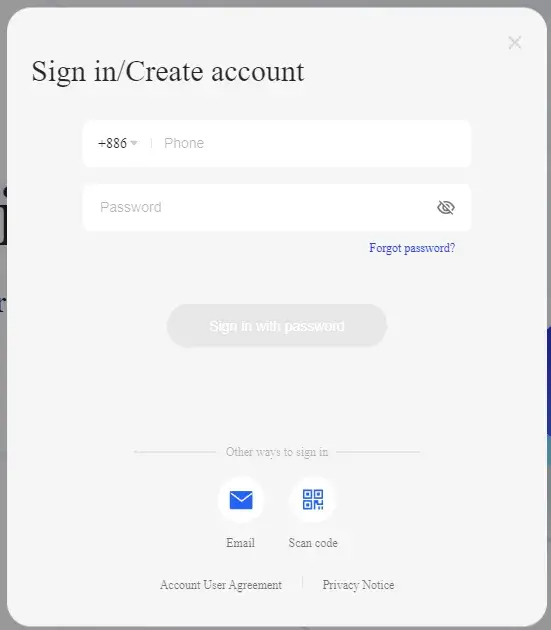
Krok 2: Po přihlášení klikněte na „Find My“, zvolte „Lock OPPO“.
Krok 3: Zobrazí se okno pro resetování hesla, zadejte nové heslo a odemkněte obrazovku OPPO.
Metoda 3: Vstup do režimu obnovení při zapomenutí hesla OPPO
Pokud je vaše OPPO zařízení zamčeno, postupujte podle následujících kroků pro vstup do režimu obnovení, což také odstraní zámek obrazovky. To je oficiální metoda pro odemknutí OPPO, ale vymaže všechny data na zařízení. Nezapomeňte si nejprve zálohovat důležitá data.
Krok 1: Podržte tlačítko napájení několik sekund, aby se telefon vypnul. Po vypnutí zařízení OPPO současně podržte tlačítka pro snížení hlasitosti a napájení na několik sekund.
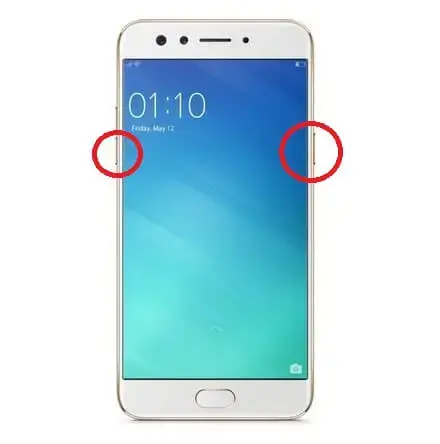
Krok 2: Jakmile se na obrazovce objeví logo OPPO, pusťte všechna tlačítka.
Krok 3: Pomocí tlačítek pro hlasitost a napájení vyberte preferovaný jazyk.
Krok 4: Dvakrát klikněte na „Vymazat data“, abyste potvrdili obnovení OPPO na tovární nastavení.
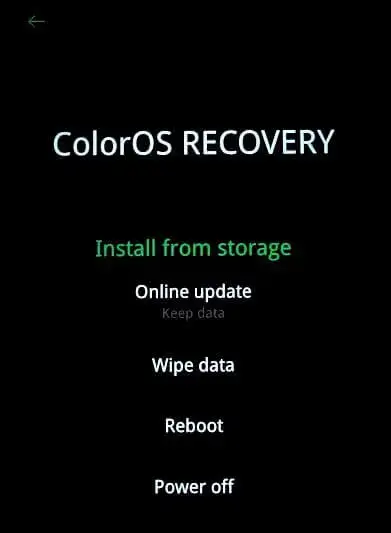
Krok 5: Vyberte „Ano“ pro zahájení procesu.
Krok 6: Po dokončení postupu klikněte na „Restartovat“ pro restartování systému zařízení, poté zadejte nový kód zámku obrazovky a obejděte problém se zámkem OPPO telefonu.
Metoda 4: Obnovení zapomenutého kódu zámku obrazovky OPPO pomocí e-mailu
Pokud je váš telefon v počátečním bezpečnostním nastavení spojen s e-mailovou adresou, můžete také použít e-mail pro resetování hesla OPPO a tím odemknout zámek OPPO.
Krok 1: Klikněte na „Zapomenuté heslo“ na obrazovce OPPO telefonu.
Krok 2: Vyberte „Obnovit pomocí e-mailu“ a zadejte svůj původně nastavený e-mail.
Krok 3: Zadejte ověřovací kód, který jste obdrželi, klikněte na „Dokončit“, nastavte nové heslo pro zámek obrazovky a zadejte ho zpět do telefonu OPPO.
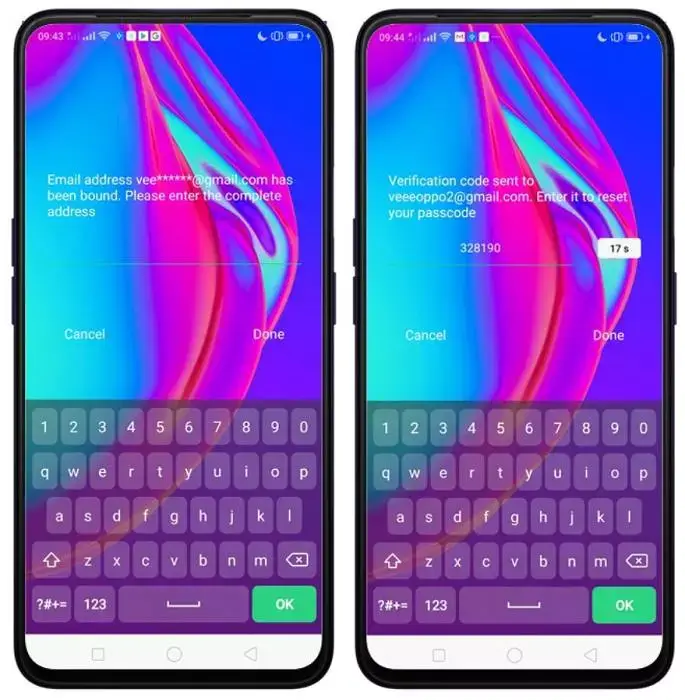
Metoda 5: Odemknutí obrazovky OPPO pomocí účtu Google
Pokud máte propojený telefon OPPO s účtem Google a Android Device Manager, můžete také použít účet Google pro odemčení hesla.
Android Device Manager vám může pomoci resetovat zapomenuté heslo OPPO, obvykle se přihlásíte pomocí účtu Google a provedete operaci pro odemknutí hesla OPPO.
Krok 1: Navštivte oficiální web Android Device Manager.
Krok 2: Zadejte svůj Google účet a heslo, v levém menu vyberte „Zabezpečit zařízení“.
Krok 3: Zadejte nové heslo pro zámek obrazovky a znovu klikněte na „Zamknout“.
Krok 4: Otevřete svůj telefon OPPO, zadejte nově nastavené heslo a tím vyřešíte problém se zapomenutým heslem OPPO.
Závěr
Věříme, že výše uvedené čtyři metody vám pomohou odemknout heslo OPPO. Nejvíce doporučujeme použít OPPO Unlocker iMyFone LockWiper (Android), který rychle vyřeší problém s zapomenutým heslem OPPO a umožní vám používat zařízení bez ztráty dat. Rychle si stáhněte a vyzkoušejte zdarma!